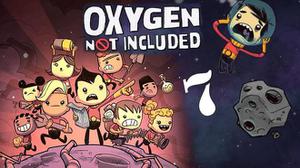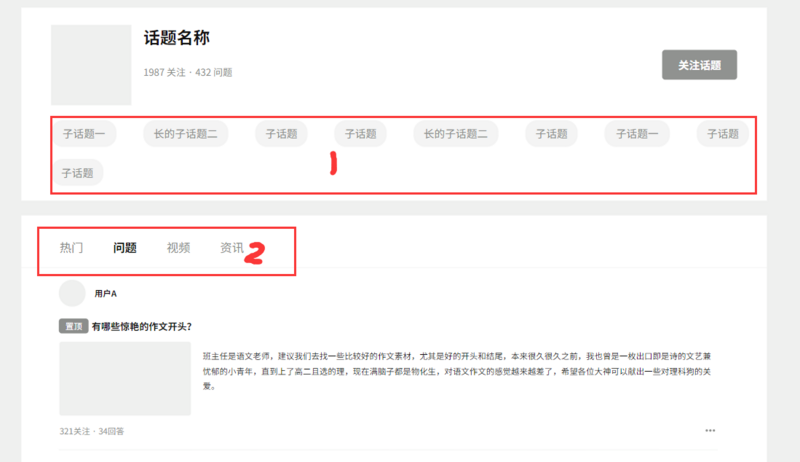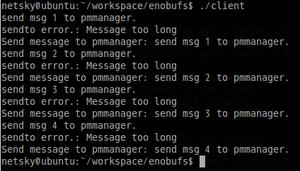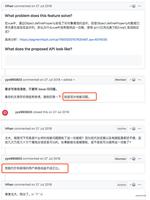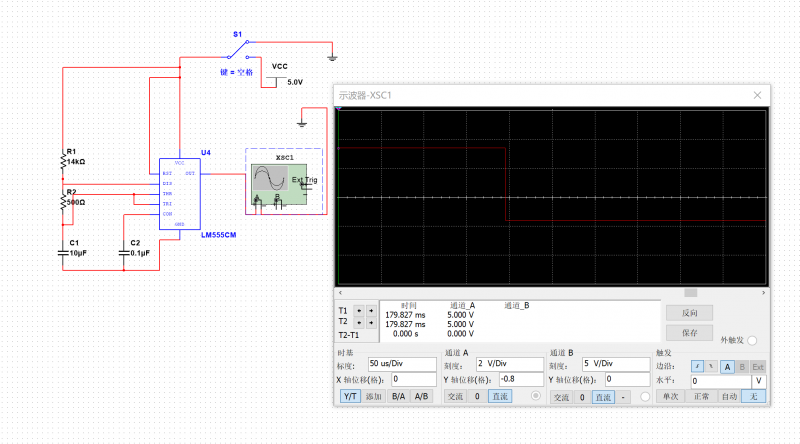关于电脑上出现0×800700e9代码的解决方法
Xbox Game Pass 是一项流行的 Microsoft 游戏订阅服务。但是,某些用户在尝试通过 Xbox 应用或 Microsoft Store 下载并安装 Xbox Game Pass 游戏时遇到 0x800700e9 错误。0x800700e9 错误代码消息显示“发生了意外情况”,但没有提供有关如何解决该问题的任何线索。
由于错误 0x800700e9,用户无法下载和安装 Xbox Game Pass 内容。但是,您可以使用这些潜在的解决方案来修复错误 0x800700e9。
1. 运行 Microsoft Store 应用疑难解答
Windows 应用商店应用程序疑难解答可能有助于修复错误 0x800700e9。您可以通过以下方式在 Windows 11 中访问 Windows 应用商店应用程序疑难解答:
- 使用多种方法之一来启动“设置”应用程序。
- 单击带有扳手图标的“疑难解答”框。
- 接下来,单击“其他疑难解答”以访问“设置”应用程序的疑难解答工具列表。
- 选择“运行”以激活 Windows 应用商店应用程序。
- 应用疑难解答程序提供的任何建议。
Windows 10 疑难解答可在“设置”的“更新和安全”类别中找到。单击该类别中的“疑难解答”选项卡,然后选择“其他疑难解答”。然后,您可以从那里选择 Windows 应用商店应用程序,然后单击“运行”来访问该工具。
2. 在设置中打开交付优化
交付优化是一项允许从其他电脑下载 Windows 更新的服务。在 Windows 中禁用传递优化时,经常会出现错误 0x800700e9。您可以通过如下设置打开交付优化:
- 打开“设置”中的“Windows 更新”选项卡。
- 单击高级选项可查看更多设置。
- 选择交付优化导航选项。
- 打开允许从其他电脑下载选项以启用传送优化。
- 单击本地网络上的设备单选按钮。
您可以在 Windows 10 的“设置”应用程序中启用“传递优化”,方法大致相同。但是,您需要选择Windows 更新类别。然后单击“Windows 更新”类别中的“交付优化”选项卡以访问并打开相同的“允许从其他电脑下载”设置。
3.启用交付优化和BITS服务
一些 Xbox Game Pass 用户通过启用并运行传递优化和 BITS 服务解决了错误 0x800700e9。您可以通过该应用程序启用并启动这些服务,如下所示:
- 要访问“运行”,请按Win + R。
- 在“运行”的“打开”命令框中键入services.msc。
- 选择“确定”以打开“服务”。
- 双击交付优化服务。
- 如果未运行,请选择“启动” 。
- 单击Delivery Optimization 的启动类型菜单上的自动。
- 选择“应用” > “确定”以保存服务的新设置。
- 对后台智能传输服务重复步骤四到七。
如果服务已在运行,请尝试重新启动它们。右键单击服务并选择其停止选项。然后,您可以通过右键单击这些服务并选择“重新启动”来再次启动这些服务。
4. 通过 Windows 注册表启用交付优化
如果上述方法不适合您,请尝试通过编辑注册表来启用传递优化服务。如果您想格外小心,可以在编辑注册表之前备份注册表或设置还原点。要应用此潜在的解决方案,请像这样编辑DoSvc密钥:
- 首先,打开注册表编辑器,您可以使用我们有关如何打开 Regedit 的指南中的方法之一打开它。
- 单击注册表编辑器顶部的地址栏内部,然后删除当前的关键位置。
- 在地址栏中输入DoSvc键位置并按回车键:
Computer\HKEY_LOCAL_MACHINE\SYSTEM\CurrentControlSet\Services\DoSvc
- 选择DoSvc项,然后右键单击Start DWORD 以选择“修改”。
- 在“值”框中输入3,然后单击“确定”。
- 退出 Regedit,然后重新启动 PC。
5.重置或修复Xbox应用程序
许多用户通过 Xbox 应用程序在 Windows 上获取 Xbox Game Pass 游戏。因此,您可以通过在“设置”内选择 Xbox 应用程序的“重置和修复”选项来修复错误 0x800700e9。
查看我们有关在 Windows 11 和 10 中重置应用程序以清除 Xbox 应用程序数据的指南。“设置”中 Xbox 应用程序的“修复”选项位于“重置”按钮上方。
6.重置Microsoft Store缓存
Microsoft Store 缓存数据损坏可能会导致 Microsoft 在线商店中提供的应用程序出现下载和安装问题。因此,重置应用商店的缓存可能是解决 0x800700e9 错误的另一个潜在解决方案。尝试按照以下步骤重置 Microsoft Store 的缓存:
- 通过单击任务栏上的放大镜或搜索框来调出 Windows 搜索。
- 在搜索框中键入WSReset.exe以查找运行命令文件。
- 单击WSReset.exe运行该命令。
- 等待 MS Store 自动打开,然后再次尝试下载 Xbox Game Pass 游戏。
7.重新安装微软商店
重新安装 Microsoft Store 可以修复该应用程序可能导致错误 0x800700e9 的更深层次问题。尽管您无法选择卸载 Microsoft Store,但您仍然可以使用 PowerShell 命令重新安装该应用。以下是通过 PowerShell 重新安装 Microsoft Store 的步骤:
- 使用Win + R键盘快捷键调出“运行”,然后在文本框中输入PowerShell 。
- 右键单击 PowerShell 打开上下文菜单,然后选择“以管理员身份运行”选项。
- 执行以下 PowerShell 命令以重新安装 Microsoft Store:
Get-AppxPackage -allusers Microsoft.WindowsStore | Foreach {Add-AppxPackage -DisableDevelopmentMode -Register “$($_.InstallLocation)\AppXManifest.xml”}
- 等待命令完成,然后退出命令应用程序。
8.重置您的网络
由于网络问题,有时也会出现错误 0x800700e9。执行网络重置是解决该领域问题的好方法;但是,请注意,这会将您的网络组件恢复为出厂默认设置,并清除您的 Wi-Fi 和以太网连接。
请参阅我们的如何在 Windows 上重置网络设置指南,了解有关如何应用此故障排除方法的详细信息。
再次享受您的 Xbox Game Pass 游戏
幸运的是,您不必因为错误 0x800700e9 而取消 Xbox Game Pass 订阅。许多用户已经按照本指南中的解决方案修复了 Xbox Game Pass 游戏的此安装问题。
以上是 关于电脑上出现0×800700e9代码的解决方法 的全部内容, 来源链接: utcz.com/dzbk/943497.html